Advertentie
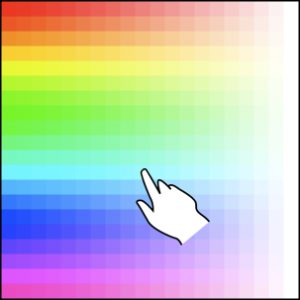 "Creatief" is een woord dat ik nooit zal gebruiken om mezelf te beschrijven! Visueel althans niet. Ik ben trots op veel van wat ik op internet kan doen, maar als het gaat om afbeeldingen en foto bewerken, je zult niet zien dat ik mijn twee cent weggooi. Ik ben echter erg kieskeurig en een beetje een perfectionist.
"Creatief" is een woord dat ik nooit zal gebruiken om mezelf te beschrijven! Visueel althans niet. Ik ben trots op veel van wat ik op internet kan doen, maar als het gaat om afbeeldingen en foto bewerken, je zult niet zien dat ik mijn twee cent weggooi. Ik ben echter erg kieskeurig en een beetje een perfectionist.
Al jaren ontwerp ik kleine websites en leer ik de basis van webdesign met behulp van CSS. Als u dit doet, moet u een meester zijn in de hex-kleurenkaart. Als u de verkeerde kleur kiest voor een creatief of professioneel werkstuk, kan het voor uw ogen fonkelen. Laten we dat niet laten gebeuren. In dit artikel wil ik u drie van de beste kleurkiezertoepassingen voor desktops laten zien om u te helpen de perfecte kleur voor u te vinden.
Color Cop is het type tool dat thuishoort in elke draagbare applicatiebundel en op ieders flashstation. Het is beschikbaar op de website als een standalone installatie of draagbare applicatie: De beste draagbare apps die geen installatie vereisen
Draagbare apps hoeven niet te worden geïnstalleerd. Je kunt ze zelfs vanaf een flashstation uitvoeren. Dit zijn de beste draagbare apps die er zijn. Lees verder , die verschillende talen ondersteunt.Hier zijn enkele van de belangrijkste kenmerken:
- Een pipet van één pixel of chunk waarmee u elk deel van uw scherm kunt samplen.
- Een vergrootglas om in te zoomen en een deel van uw scherm te selecteren om te samplen.
- Verschillende uitvoeropties zodat u de geselecteerde kleur kunt vertalen naar het exacte formaat dat u nodig heeft.
- Zeven tabbladen met kleurgeschiedenis, waarmee u de laatst geselecteerde kleuren kunt bekijken.
De applicatie zelf is erg compact en eenvoudig.
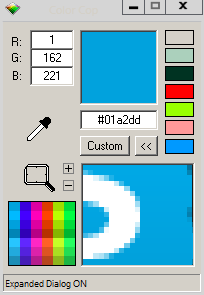
Zoals je hierboven kunt zien, heb ik de pipet gebruikt om een deel van het Skype-bureaubladpictogram te selecteren. Van daaruit kan ik alle kleuren analyseren in een ingezoomde momentopname van het gebied dat ik heb geselecteerd.
Door met de rechtermuisknop ergens in de toepassing te klikken, kunt u alle kleur- of bemonsteringsopties wijzigen en het programma configureren om bovenaan te blijven, minimaliseren naar het systeemvak Minimaliseer programma's naar het systeemvak met TrayIt! Lees verder , en meer.
Webmaster's Toolkit is een van de schoonste oplossingen voor deze niche van software. Hoewel het niet gratis is, is het voor u beschikbaar op een proefperiode van 30 dagen waar u volop gebruik van kunt maken. Het zou vanaf 2000 op elke versie van Windows moeten werken.
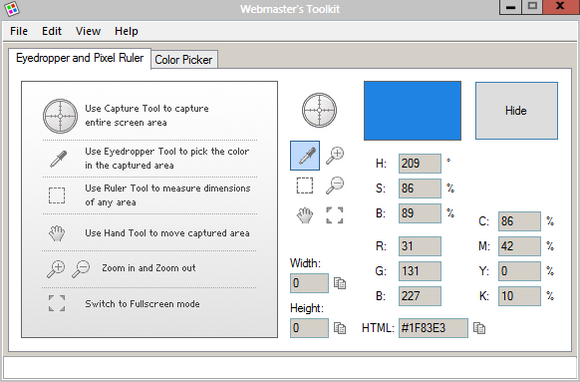
Zoals u kunt zien, vertelt de applicatie u uitstekend hoe u alles kunt gebruiken op het eerste tabblad van de interface.
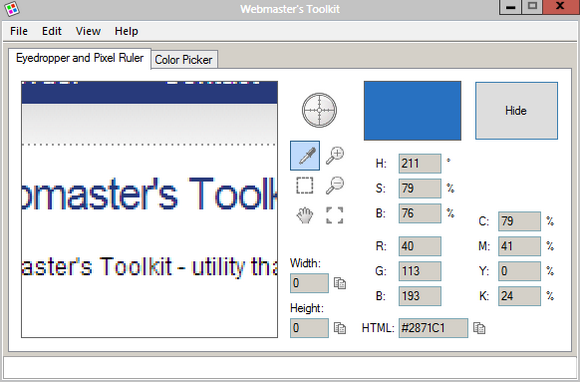
Vanaf dat tabblad kunt u overschakelen naar de kleurenkiezer waarmee u uw selectie kunt verfijnen.
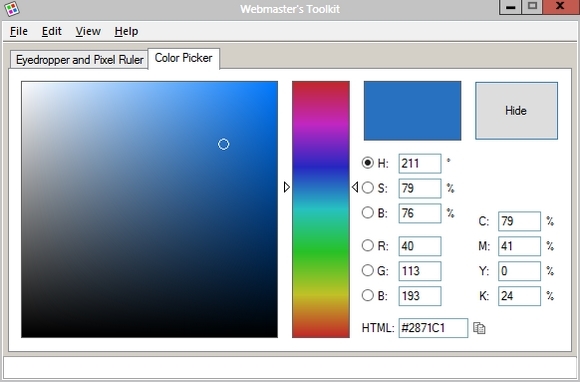
De applicatie heeft een vrij beperkte set extra opties, hoewel je wel kunt zien hoeveel dagen van de evaluatie die u nog hebt, en u kunt ook instellen dat Webmaster's Toolkit wordt gestart bij het opstarten of minimaliseren in uw dienblad.
Over het algemeen vind ik deze oplossing erg leuk. Als ik in een positie zou zijn waarin ik een applicatie als deze slechts tijdelijk zou hoeven gebruiken, is Webmaster's Toolkit misschien de beste manier om te gaan. Het is echter slechts een evaluatie en om die reden zou ik andere software voorop stellen.
Directe kleurkiezer
Instant Color Picker is een verfrissend andere manier om een kleurenkiezer te gebruiken. Het is beschikbaar voor alle versies van Windows en wordt geleverd als een zelfstandige installatie.
Bij het starten van de applicatie is het enige dat u eerst ziet de volgende kleurenbalk:

Door op de pipet (het bovenste pictogram) te klikken en deze vast te houden, wordt uw cursor als een vergrootglas ingesteld en kunt u over delen van uw scherm zweven om ze vergroot weer te geven. Als je eenmaal een gebied hebt geselecteerd waarmee je tevreden bent, laat je de linkermuisknop los om het op zijn plaats te vergrendelen.
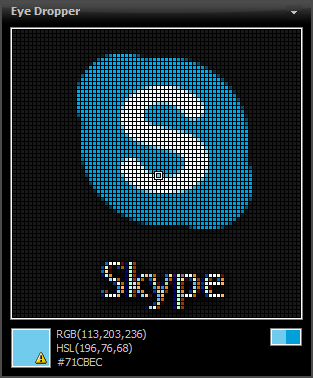
Van daaruit worden de RBG-, ASL- en hex-kleurcodes onderaan weergegeven. Als u een pixel selecteert, wordt de kleur ook toegevoegd aan de geschiedenisbalk. Als u de muisaanwijzer op een kleur in de balk houdt, wordt de bijbehorende kleurinformatie weergegeven.
In de opties kun je de meeste basisprincipes wijzigen, zoals de zoom, bemonstering en vergrootglas. Dieper in de opties kun je dingen doen, zoals sneltoetsen toewijzen aan Instant Color Picker.
Het kiezen van de juiste kleur hoeft geen karwei te zijn als je gewoon een van de bovenstaande opties selecteert. Elk van hen heeft zijn eigen individuele voordelen, en ik laat het aan jou over om te bepalen welke het beste is. Laat me in de comments weten welke applicatie jouw voorkeur heeft!
Craig is een webondernemer, aangesloten marketeer en blogger uit Florida. Je kunt meer interessante dingen vinden en contact met hem houden op Facebook.

